Win10如何禁止域成员计算机更改账户
更新日期:2023-10-22 18:18:37
来源:网友投稿
手机扫码继续观看

我们在使用win10系统的过程中经常会遇到需要禁止域成员计算机更改账户的情况,可以很好的保护计算机的安全和稳定,但是有些小伙伴不是很清楚具体该怎么操作,这里小编就给大家详细介绍一下win10禁止域成员计算机更改账户的方法,有需要的小伙伴可以来看一看。
操作方法:
1、"win+R"快捷键开启运行,输入"gpedit.msc"回车打开。

2、进入到新的窗口界面后,依次点击左侧栏中的"计算机配置——Windows设置——安全设置——本地策略"。

3、再点击其中的"安全选项"。
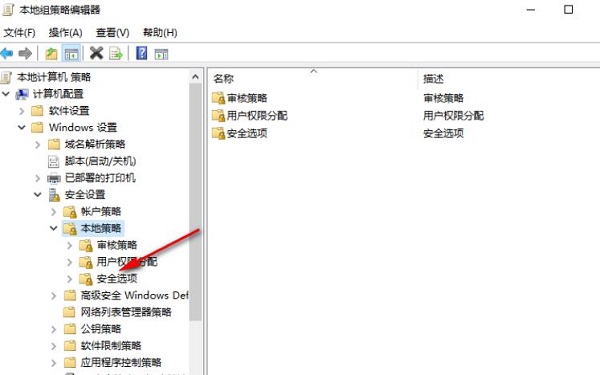
4、然后找到右侧中的"域成员:禁用计算机帐户密码更改"双击打开。
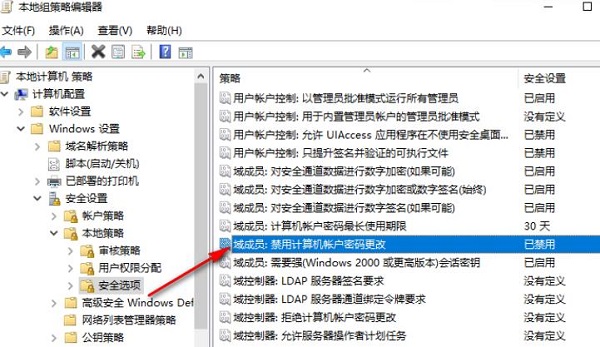
5、最后在打开的窗口中,将"已启用"勾选上,并点击应用确定就可以了。
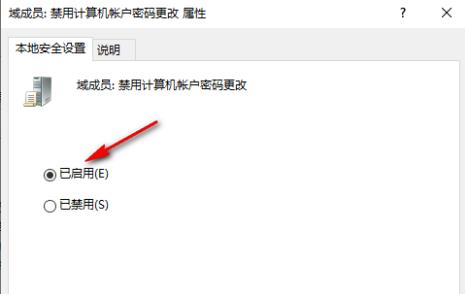
该文章是否有帮助到您?
常见问题
- monterey12.1正式版无法检测更新详情0次
- zui13更新计划详细介绍0次
- 优麒麟u盘安装详细教程0次
- 优麒麟和银河麒麟区别详细介绍0次
- monterey屏幕镜像使用教程0次
- monterey关闭sip教程0次
- 优麒麟操作系统详细评测0次
- monterey支持多设备互动吗详情0次
- 优麒麟中文设置教程0次
- monterey和bigsur区别详细介绍0次
系统下载排行
周
月
其他人正在下载
更多
安卓下载
更多
手机上观看
![]() 扫码手机上观看
扫码手机上观看
下一个:
U盘重装视频












